Cách phát livestream từ video có sẵn lên Facebook đơn giản nhất
Bạn muốn tiết kiệm nguồn lực và thời gian trong các phiên live stream từ video có sẵn? Làm thế nào để phát livestream từ tài nguyên có sẵn? Phần mềm quản lý fanpage Vpage sẽ chia sẻ cách phát livestream từ video có sẵn lên Facebook đơn giản nhất trong bài viết dưới đây!
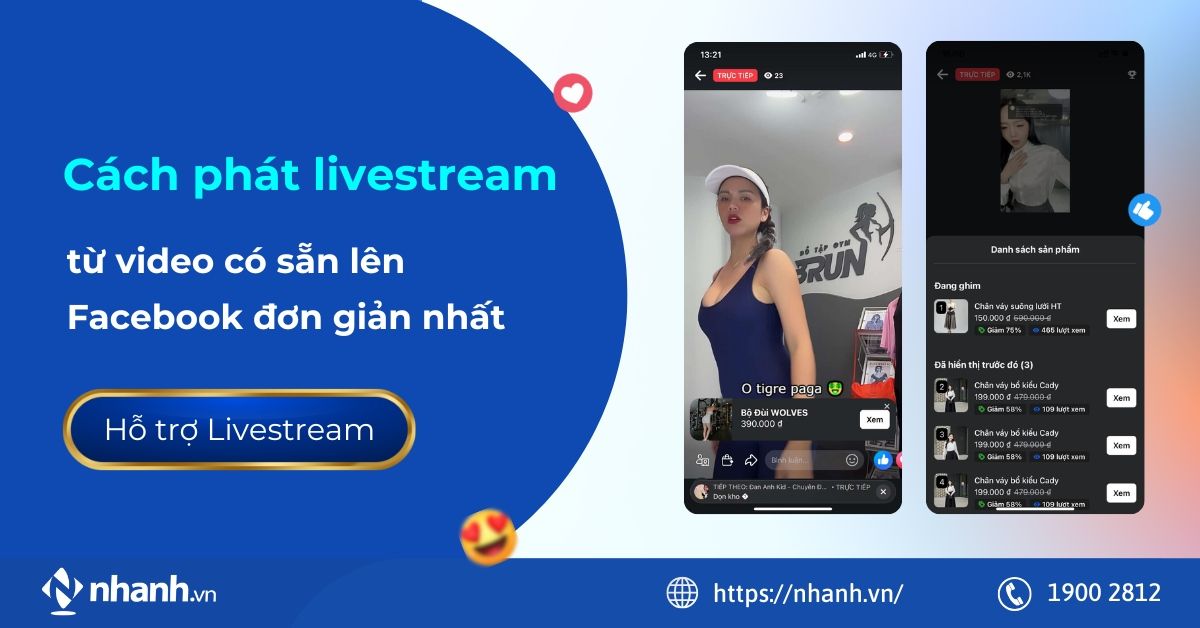
Nội dung chính hide
1. Lợi ích của việc phát livestream từ video có sẵn
Livestream từ video có sẵn mang đến nhiều lợi ích cho người dùng, đặc biệt là trong bối cảnh kinh doanh cạnh tranh ngày càng gia tăng trên các nền tảng mạng xã hội. Với thói quen mua sắm của người dùng ngày càng thay đổi, người bán cần thu hút sự chú ý của khán giả bằng mọi cách thức tiếp cận. Việc tận dụng các video đã được quay hoặc phát trực tiếp trước đó không chỉ giúp tiết kiệm thời gian mà còn tối ưu hiệu quả truyền thông, cho phép doanh nghiệp thu thập dữ liệu và phản hồi từ người xem, điều chỉnh chiến lược tiếp thị và phát triển sản phẩm phù hợp hơn với nhu cầu thị trường.
Một trong những lợi ích lớn nhất của việc phát livestream từ video có sẵn là tận dụng lại những tài nguyên đã được quay dựng trước đó. Những video này có thể là các buổi phát trực tiếp trước, hướng dẫn, chia sẻ kiến thức, hoặc các sự kiện đã diễn ra được lưu lại. Việc phát lại không chỉ giúp bạn tiết kiệm thời gian mà còn đảm bảo rằng các nội dung video tiếp tục được truyền tải đến khán giả mới, cũng như những người chưa được xem trước đó. Việc tận dụng các video đã được quay hoặc phát trực tiếp trước đó không chỉ giúp tiết kiệm thời gian mà còn tối ưu hóa hiệu quả truyền thông.
Những video này có thể được chỉnh sửa và phát lại trong các buổi livestream, cho phép người bán giới thiệu sản phẩm một cách sinh động mà không cần phải chuẩn bị hoàn toàn mới. Điều này không chỉ giúp giảm bớt áp lực cho đội ngũ sản xuất nội dung mà còn đảm bảo rằng thông điệp truyền tải đến khách hàng là nhất quán và hấp dẫn.

Bằng cách phát live stream từ video có sẵn, chủ shop có thể duy trì một chuỗi nội dung liên tục, giúp khán giả nhớ sản phẩm, thương hiệu hoặc theo dõi hoạt động của thương hiệu. Thay vì phải tiếp tục tạo ra nội dung mới cho từng buổi livestream, bạn có thể tái sử dụng những video đã có. Việc phát lại vừa tiết kiệm thời gian và công sức vừa bớt thuê nhân sự.
Khi livestream từ video có sẵn, bạn không cần phải chuẩn bị nguồn lực con người như trong các buổi livestream trực tiếp. Thường một phiên livestream cần chuẩn bị nhân sự như host, trợ lý, team media, nhãn hàng, sản phẩm, kịch bản, set-up thiết bị,... Phát lại video thành livestream sẽ giúp giảm áp lực cho đội ngũ sản xuất nội dung, giãn thời gian làm việc, đặc biệt là trong những thời điểm bận rộn.
Livestream trực tiếp có thể gặp phải nhiều rủi ro như sự cố kỹ thuật, trục trặng mạng hoặc vấn đề về nội dung chưa đầy đủ. Khi phát lại video, bạn có thể kiểm soát và chỉnh sửa video cho hoàn chỉnh nhất, giảm những cảnh quay không mong muốn.
Khi phát lại video, người bán vẫn có thể tương tác với khán giả bằng cách trả lời bình luận hoặc tin nhắn, chăm sóc tận tình giúp người xem cảm thấy được quan tâm, từ đó dễ dàng chốt đơn hơn.
Đọc thêm: Cách lên lịch phát livestream trên Facebook dễ dàng nhất
Bạn đang bán hàng đa kênh và mệt mỏi vì phải chuyển qua chuyển lại giữa hàng loạt ứng dụng? Đã đến lúc gom toàn bộ tin nhắn & bình luận về một nơi duy nhất với Vpage!
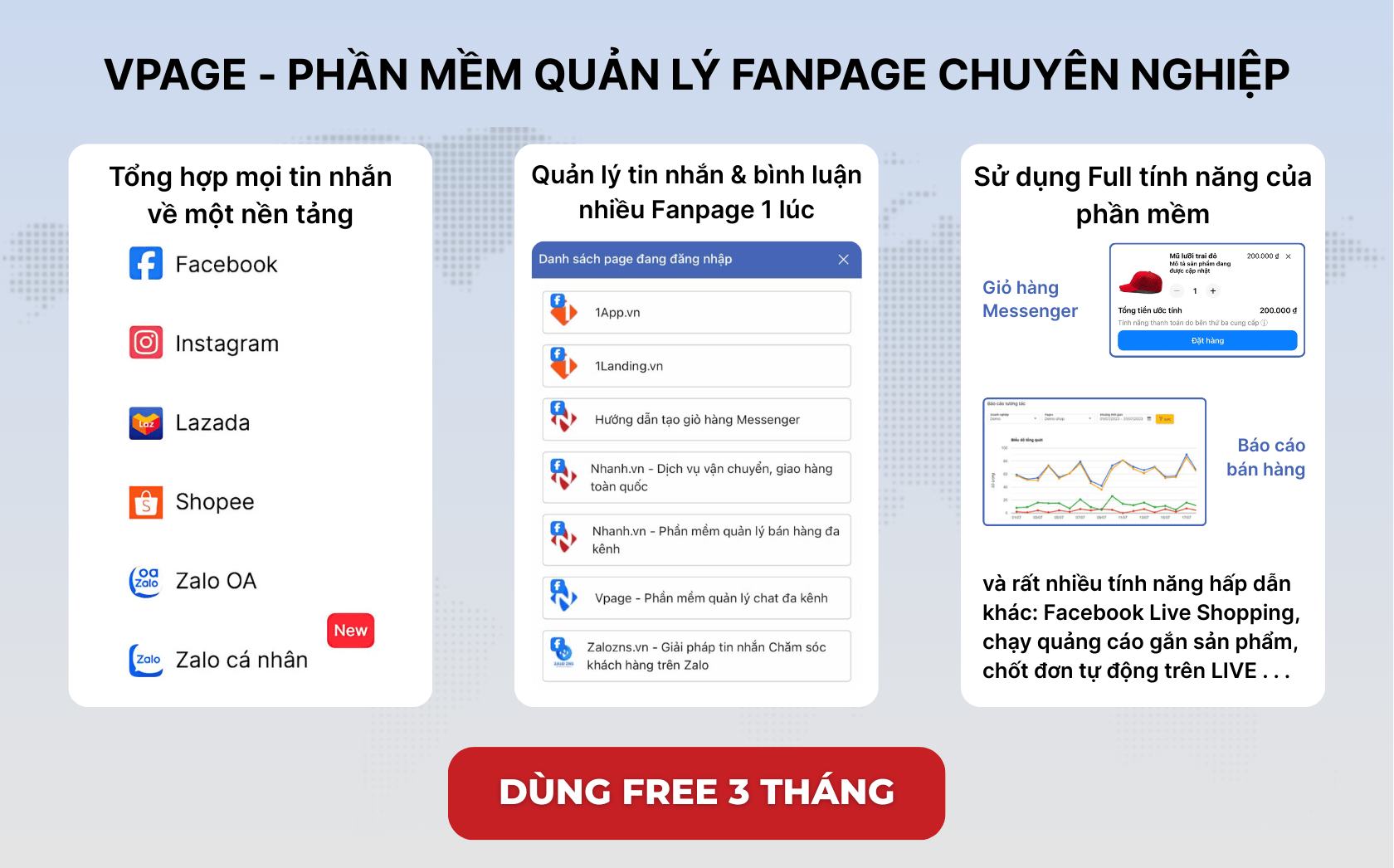
2. Cách phát livestream từ video có sẵn lên Facebook bằng phần mềm OBS
Cách phát live stream từ video có sẵn bằng phần mềm OBS (Open Broadcaster Software) là một hình thức tối ưu để chia sẻ nội dung video chất lượng cao với khán giả.
Bước 1: Đầu tiên, bạn cần tải phần mềm OBS về máy tính của mình. Bạn có thể tìm thấy phiên bản mới nhất của OBS trên trang web chính thức. Sau khi tải xuống, chúng ta tiến hành cài đặt theo hướng dẫn trên màn hình. Khi quá trình cài đặt hoàn tất, click chọn biểu tượng OBS trên màn hình Desktop để mở phần mềm.
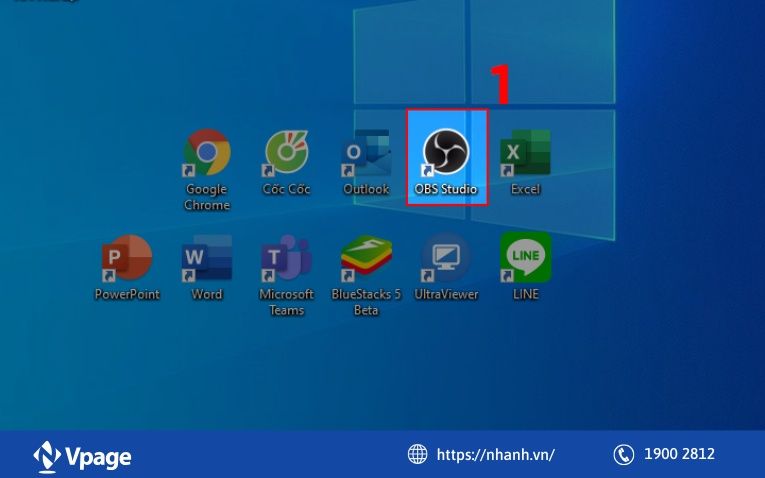
Bước 2: Khi giao diện phần mềm OBS mở ra, ở góc bên dưới màn hình, bạn sẽ thấy mục Sources. Đây là danh mục mà bạn quản lý tất cả các nguồn video muốn phát. Nhấn chuột phải vào khu vực trống trong phần Sources, sau đó chọn Add và tiếp tục chọn mục Media Source.
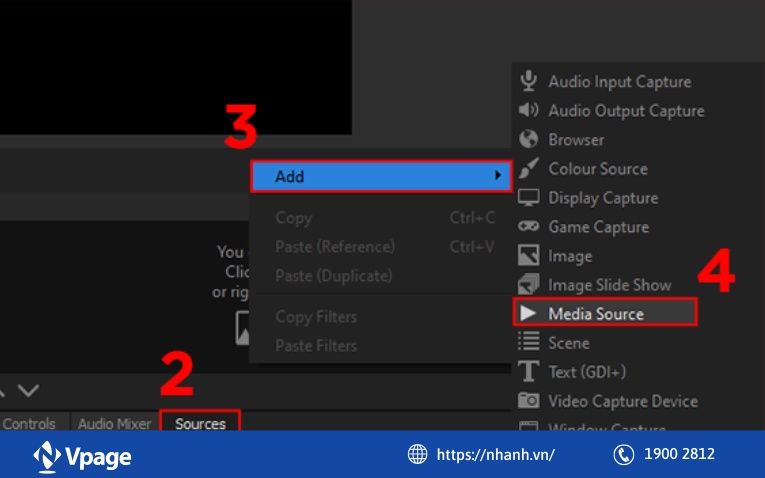
Bước 3: Sau khi bạn chọn Media Source, một cửa sổ sẽ mở ra. Bạn tiếp tục tạo một nguồn mới bằng cách đặt tên cho nó và chọn OK để nhận diện video trong danh sách nguồn.
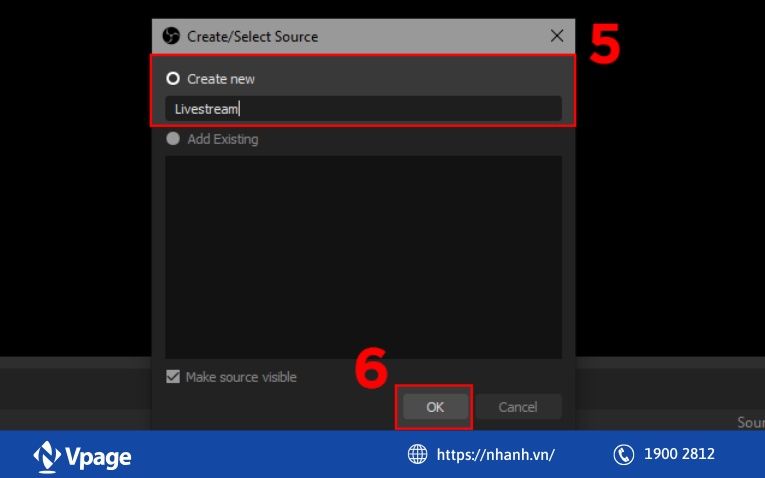
Bước 4: Tiếp theo, chúng ta tiếp tục chọn video muốn phát. Nhấn vào nút Browse để duyệt qua các tập tin video trên máy tính, tìm và chọn video muốn phát và chọn nó.
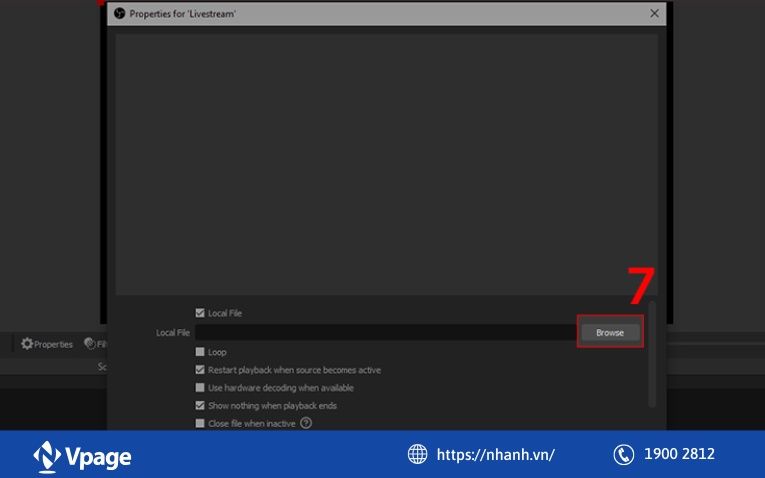
Bước 5: Sau khi chọn video, click vào nút Open để thêm video vào OBS. Lúc này, video đã hiển thị ở danh sách nguồn và sẵn sàng để phát.
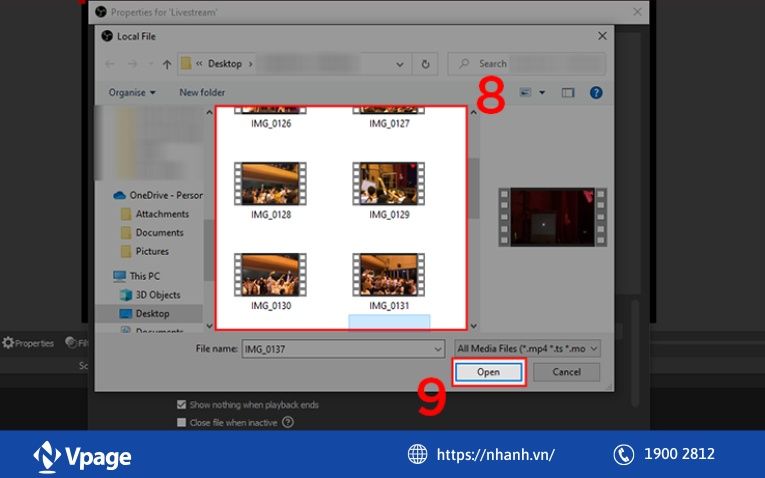
Bước 6: Trước khi hoàn tất, bạn có thể tùy chỉnh các thiết lập cho video. Có thể chọn các tùy chọn như phát lại tự động hoặc lặp lại video sau khi hết thời gian. Sau khi thực hiện xong các tùy chỉnh, nhấn OK để xác nhận.
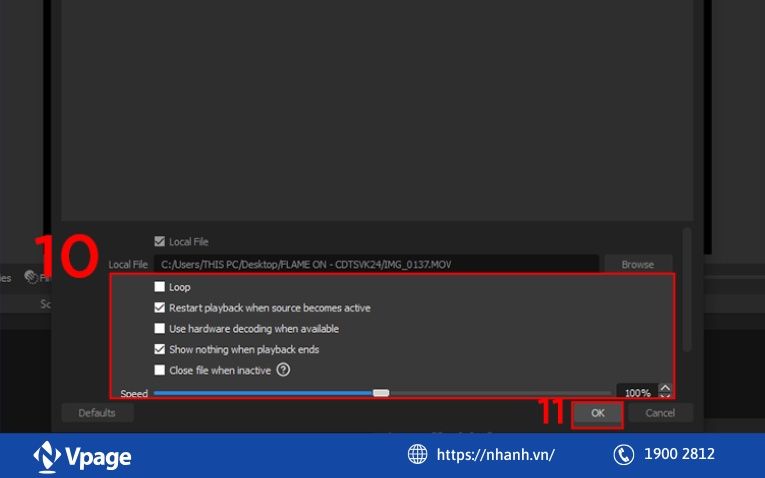
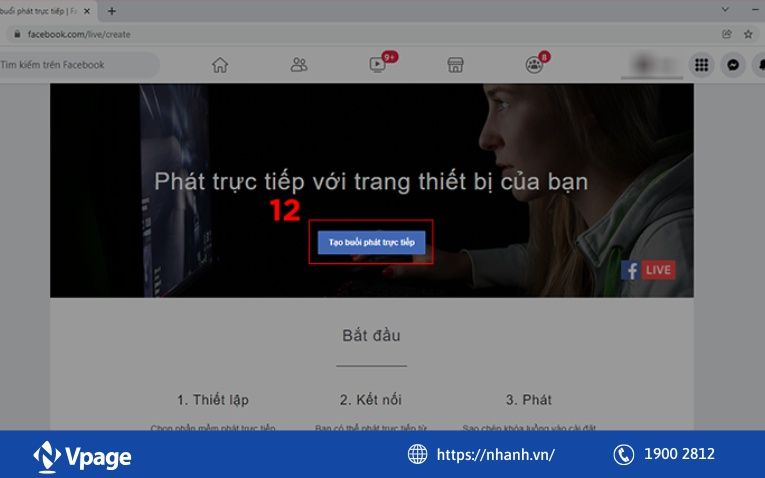
Bước 8: Khi đã vào trang livestream trên Facebook, chọn mục Thiết lập video trực tiếp. Tại đây, bạn sẽ thấy các tùy chọn để cấu hình livestream.
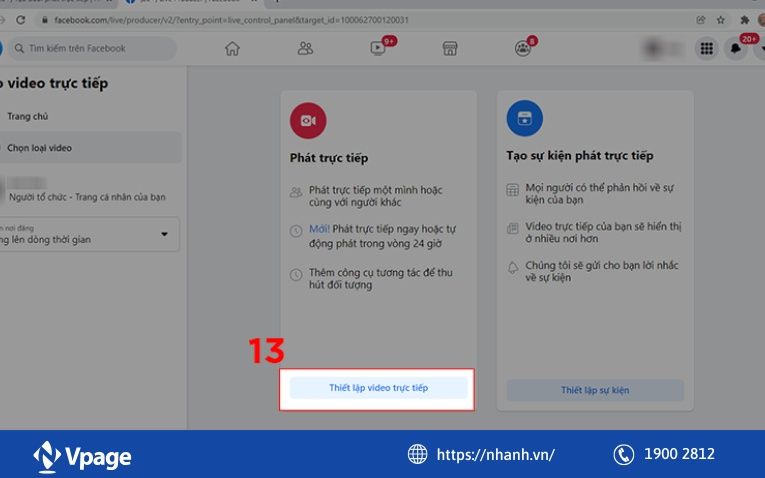
Bước 9: Trong mục Phần mềm phát trực tiếp, bạn sẽ thấy một mục có tên là Khóa luồng. Nhấn vào nút sao chép để lưu đoạn khóa luồng vào bộ nhớ tạm của máy tính.
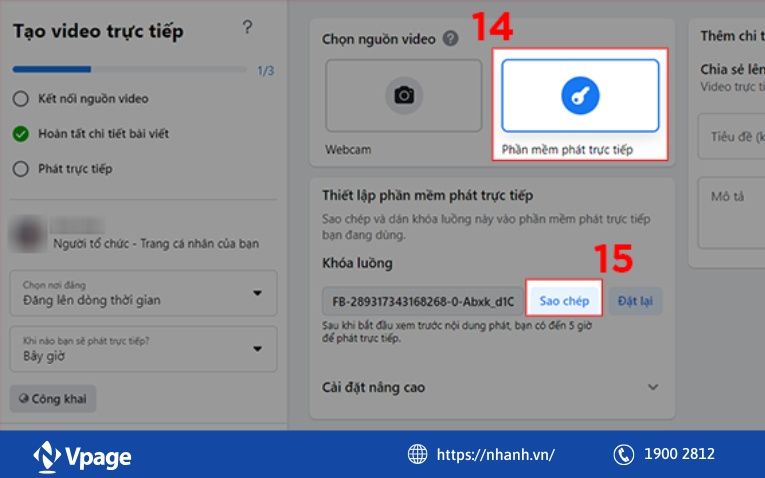
Bước 10: Quay trở lại phần mềm OBS, tại góc bên trái phía trên màn hình, chọn File -> Settings. Trong cửa sổ thiết lập, click vào mục Stream.
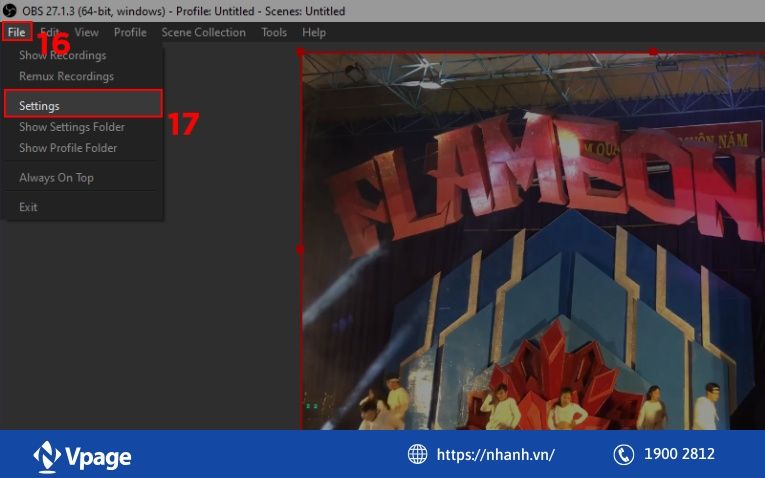
Bước 11: Tại mục Service, chọn Facebook Live. Tiếp theo, trong phần Stream Key, tiến hành dán đoạn khóa luồng mà bạn vừa sao chép. Nhấn Apply và sau đó chọn OK để lưu các thay đổi.
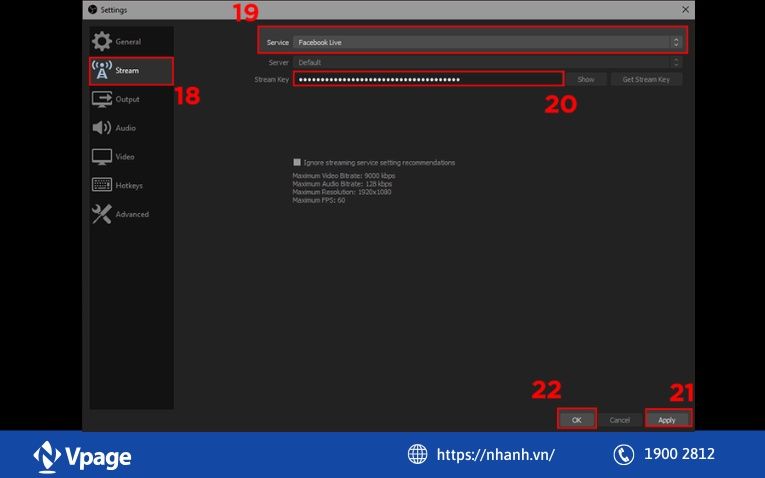
Bước 12: Hoàn thành thiết lập, hệ thống đã sẵn sàng để bắt đầu livestream. Chọn mục Controls và click vào Start Streaming. Hệ thống sẽ bắt đầu phát video của bạn lên Facebook.
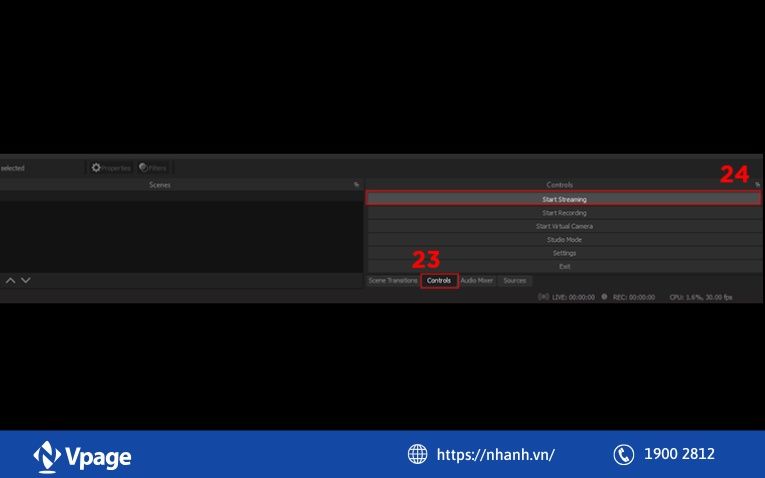
Bước 13: Tiếp theo bạn quay trở lại Facebook, ở góc bên trái phía dưới màn hình, chọn mục Phát trực tiếp để xác nhận và tiến hành live stream. Tại đây, bạn có thể xem trước video mình đang phát.
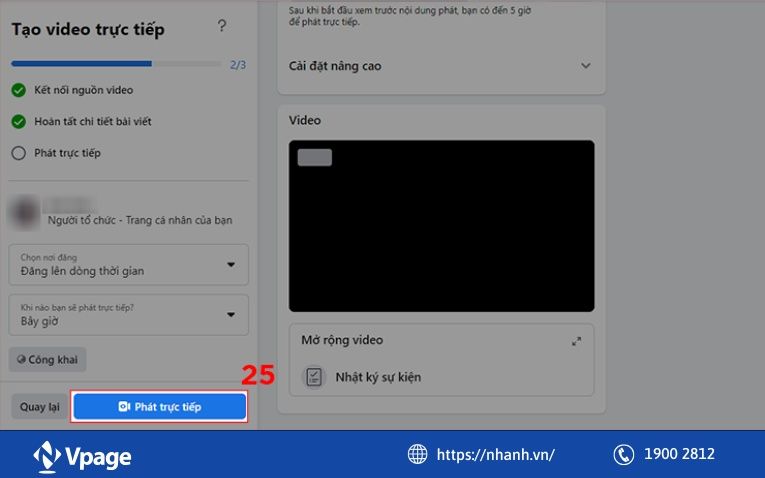
Bước 14: Khi bạn đã hoàn tất buổi livestream và muốn dừng lại, chỉ cần nhấn vào mục Kết thúc video trực tiếp ở góc bên trái phía dưới màn hình Facebook.
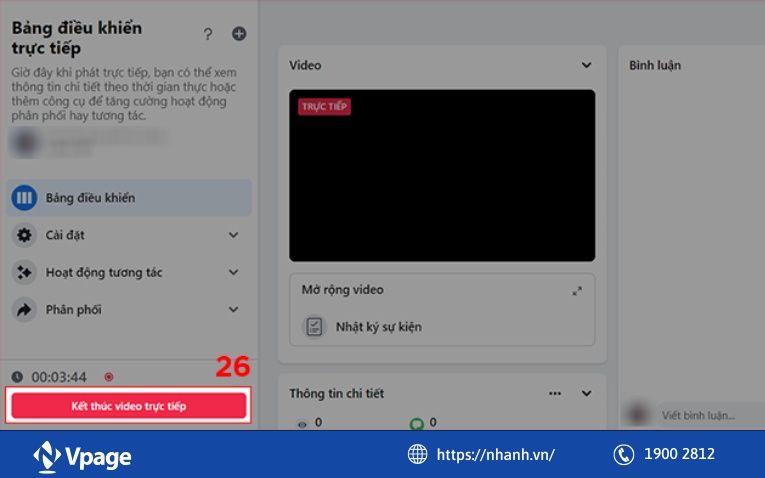
Bước 15: Cuối cùng, để dừng livestream trong OBS, chọn Controls một lần nữa và sau đó chọn Stop Streaming là được.
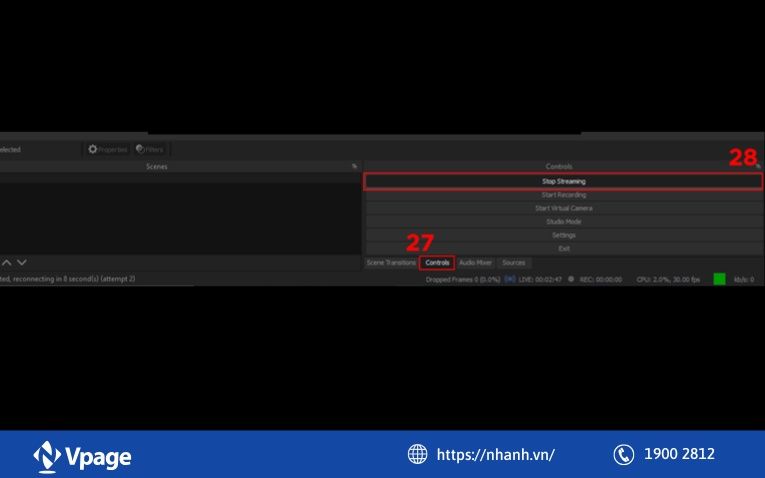
Đọc thêm: Khám phá top 12 phần mềm Livestream miễn phí tốt nhất năm 2025
3. Sử dụng tính năng Facebook Live Shopping để chốt đơn tự động với OBS
Live Shopping là tính năng mới ra mắt của Meta Facebook cho phép các page ghim sản phẩm lên livestream, hỗ trợ khách hàng mua sắm theo luồng giao diện mới của Facebook và giúp người bán chốt đơn tự động nhanh gọn, hiệu quả. Việc áp dụng tính năng Facebook Live Shopping trong quá trình livestream không chỉ giúp nâng cao trải nghiệm mua sắm cho khách hàng mà còn tối ưu quy trình bán hàng cho người bán. Luồng mua sắm hoàn toàn tự động, bạn không cần đọc mã chốt đơn thủ công như trước.
Trước tiên, bạn cần khởi động cách phát live stream từ video có sẵn trên Facebook bằng phần mềm OBS. Khi đã thiết lập và bắt đầu phát sóng, bạn hãy duy trì tương tác với khán giả và giới thiệu sản phẩm ấn tượng, thu hút. Sau khi đã phát livestream, bước tiếp theo là truy cập vào bảng điều khiển livestream trên Facebook. Tùy chọn để quản lý phiên phát sóng như thêm sản phẩm, ghim sản phẩm.
.jpg)
Trong bảng điều khiển, chọn tùy chọn ghim sản phẩm muốn bán trực tiếp trong phiên livestream. Khách hàng có thể thấy các sản phẩm ngay trên màn hình, giúp tăng khả năng mua sắm và chốt đơn. Lợi ích của việc ghim sản phẩm là cho phép khách hàng dễ dàng tìm thấy và lựa chọn sản phẩm, trải nghiệm mua sắm trực quan, dễ dàng hơn. Ngoài sản phẩm đang ghim, các sản phẩm khác vẫn hiển thị trong "danh sách sản phẩm" cho khách hàng chọn xem.
Một trong những điểm mạnh của tính năng Facebook Live Shopping là khách hàng có thể mua sản phẩm trong suốt thời gian livestream, thực hiện giao dịch sau khi phiên live kết thúc. Những người đã thêm vào giỏ hàng sau khi đã kết thúc phát trực tiếp vẫn có thể chốt đơn hàng, tăng tỷ lệ bán hàng cho chủ shop. Khách hàng có thể quay lại và xem lại các sản phẩm đã được giới thiệu ngay cả khi không có mặt trong phiên live.
Kết thúc buổi livestream, chủ shop sẽ nhận được báo cáo chi tiết về phiên phát sóng. Báo cáo sẽ cung cấp thông tin tổng quan về số lượng người xem, lượt tương tác, và các đơn hàng đã được chốt trong suốt thời gian phát trực tiếp. Những dữ liệu trên là cơ sở để chúng ta phân tích hiệu quả của phiên livestream, từ đó rút ra kinh nghiệm cho cách phát livestream từ video có sẵn lên Facebook tiếp theo. Bạn có thể điều chỉnh nội dung, hình thức giới thiệu sản phẩm, tổ chức trò chơi, điều chỉnh thời gian livestream dựa trên phản hồi và dữ liệu thu thập được.
.jpg)
Phần mềm quản lý fanpage Vpage đã tổng hợp cách phát livestream từ video có sẵn lên Facebook đơn giản nhất cho mọi người tham khảo. Cảm ơn các bạn đã đọc. Chúc các bạn áp dụng livestream bùng nổ doanh số.
Bài viết liên quan: TOP 10 app livestream đẹp trên Facebook cho điện thoại tốt nhất

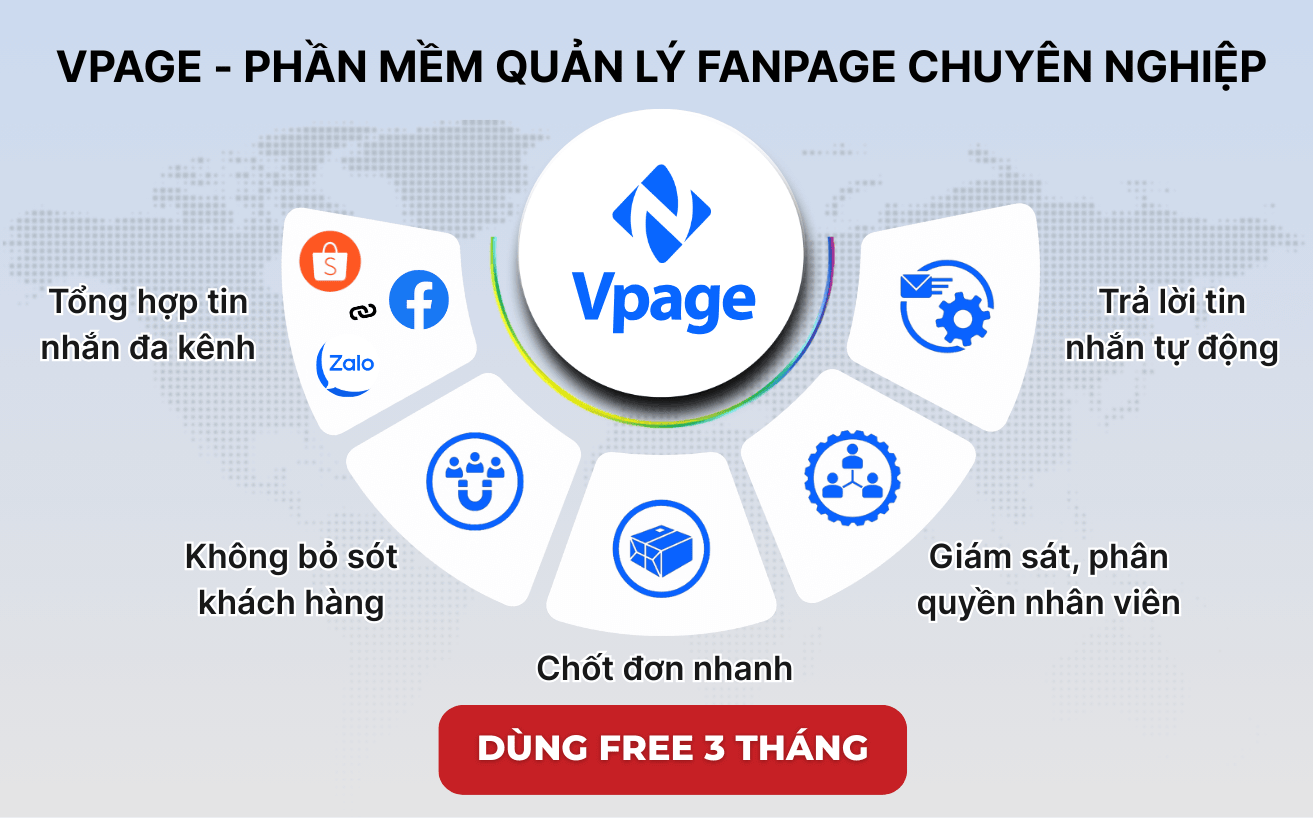

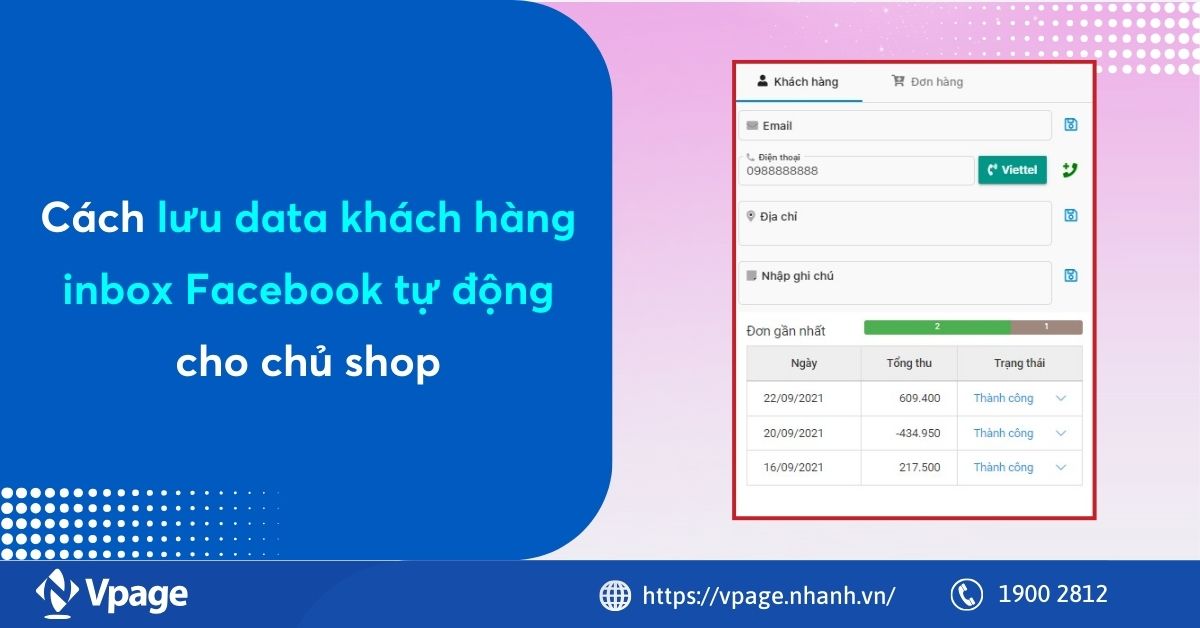

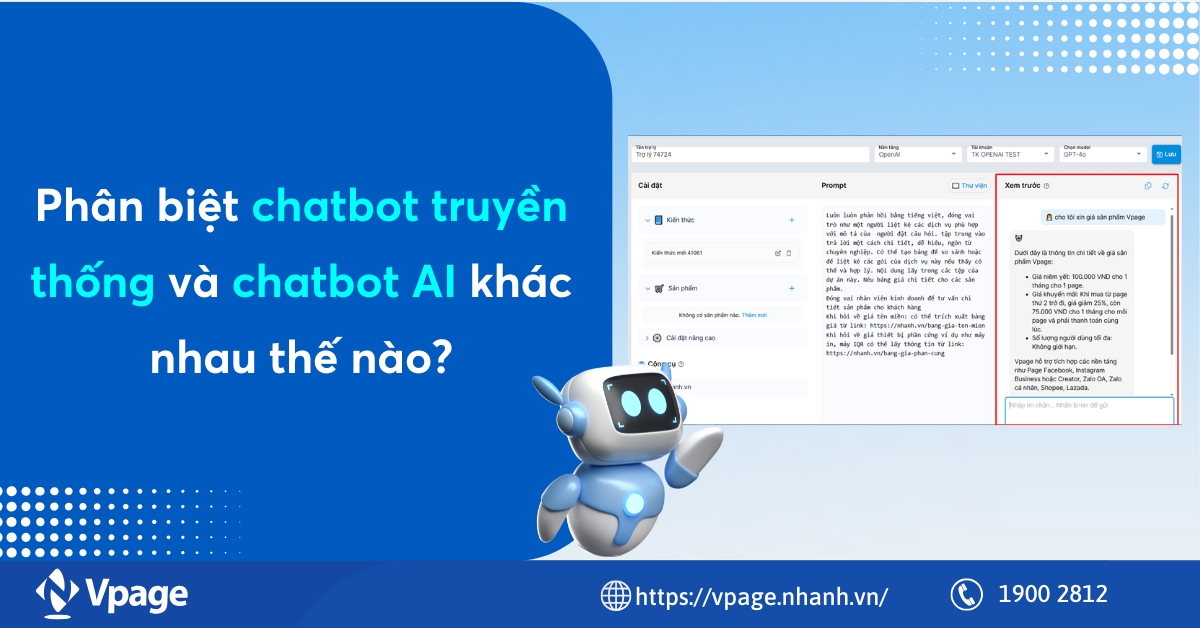
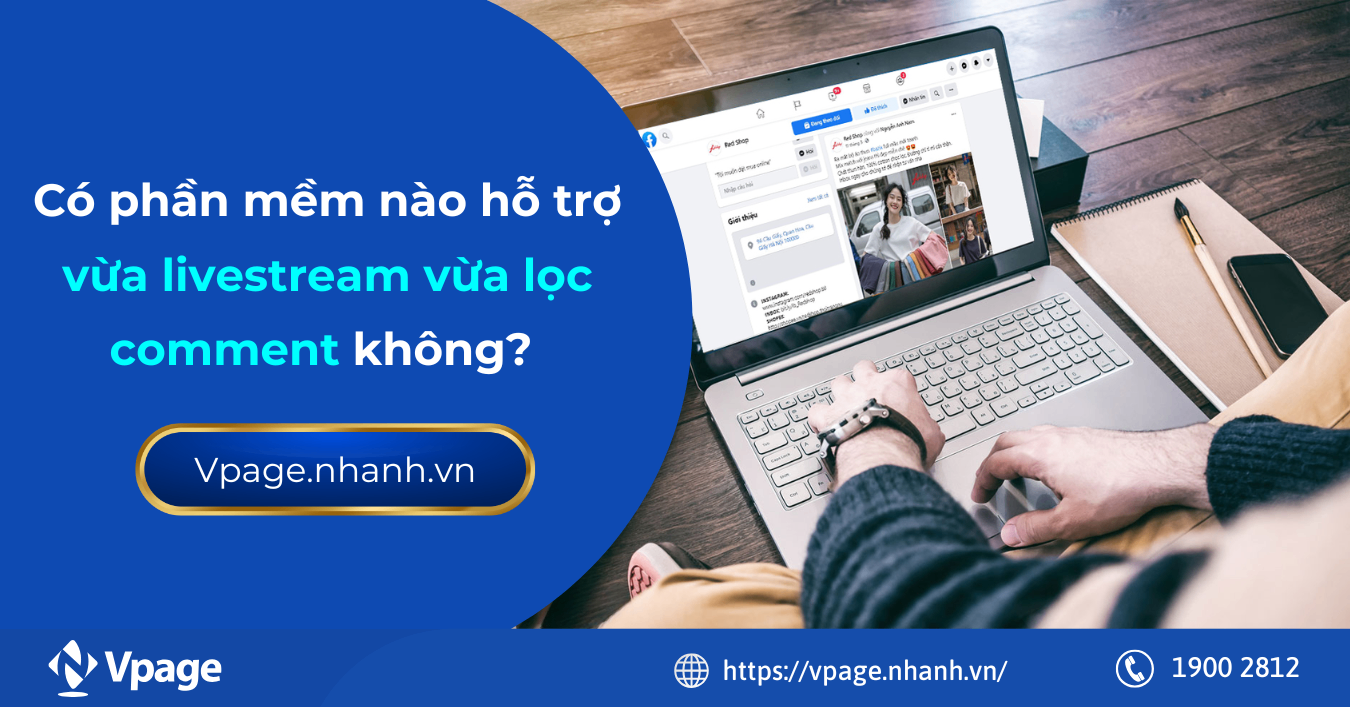
.png)
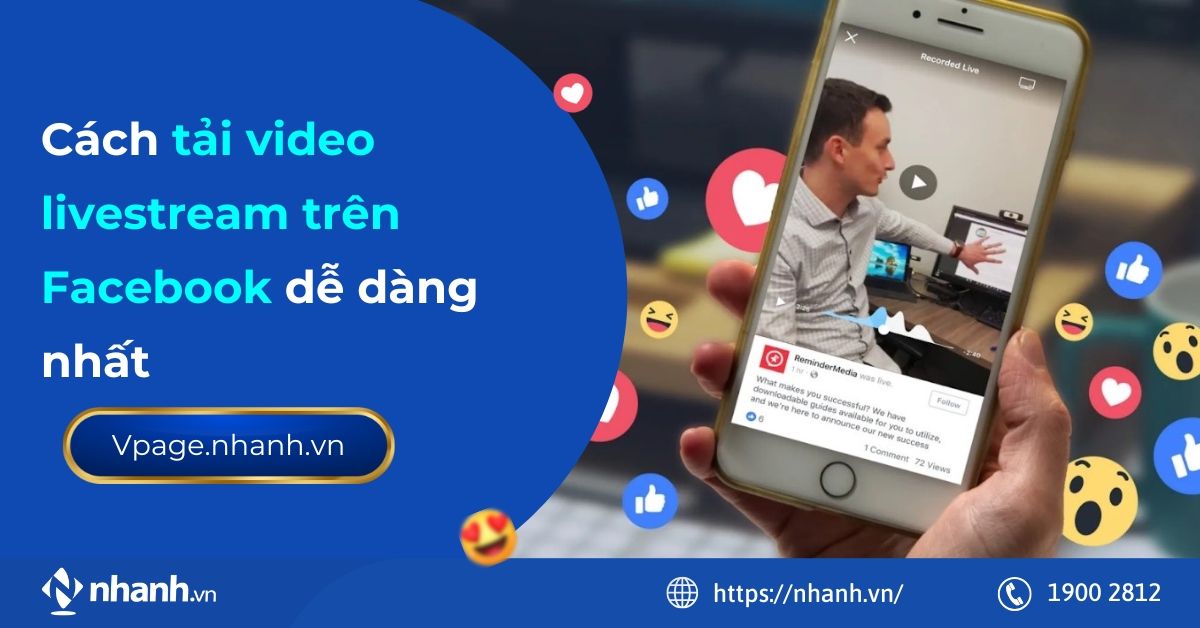
.jpg)







